WPS Excel設置數據透視表以表格形式顯示的方法
時間:2024-04-15 10:12:09作者:極光下載站人氣:849
一些小伙伴在使用wps這款軟件進行數據處理的時候,需要將我們數據表格進行分類匯總設置,那么我們可以直接通過插入一個數據透視表來設置即可,你可以將我們的數據透視表進行分類匯總之后,分類匯總的數據區域不是表格形式來顯示的,一些小伙伴想要將該區域以表格的形式來顯示,那么我們就可以在設置透視表的窗口中,將報表布局設置成以表格形式表示即可,下方是關于如何使用WPS excel數據透視表以表格形式顯示的具體操作方法,如果你需要的情況下可以看看方法教程,希望對大家有所幫助。
方法步驟
1.首先,我們需要將數據選中,點擊【插入】選項,再點擊【插入數據透視表】選項。
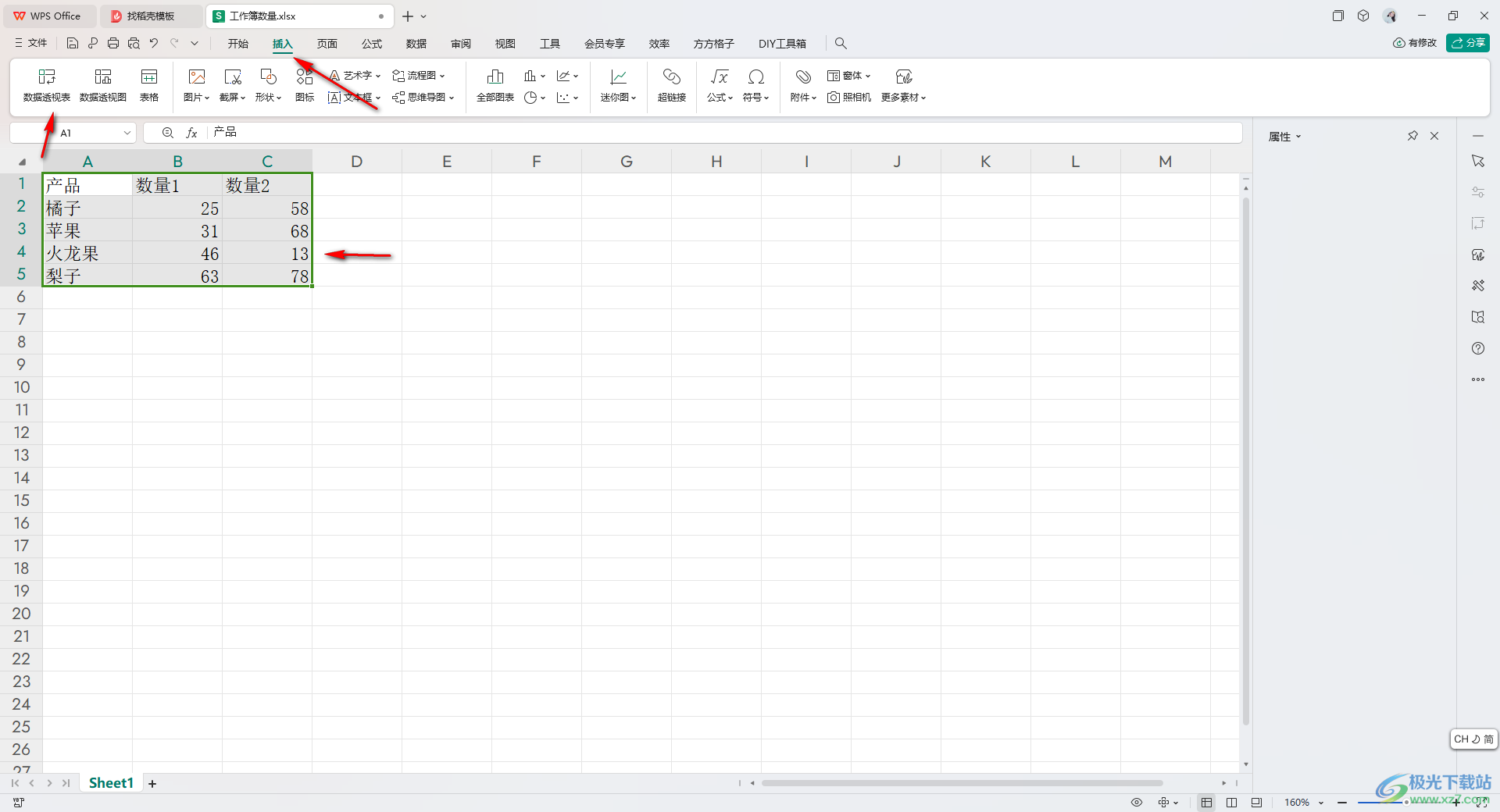
2.隨后,即可彈出一個窗口,我們設置好數據區域范圍,之后勾選【新工作表】。
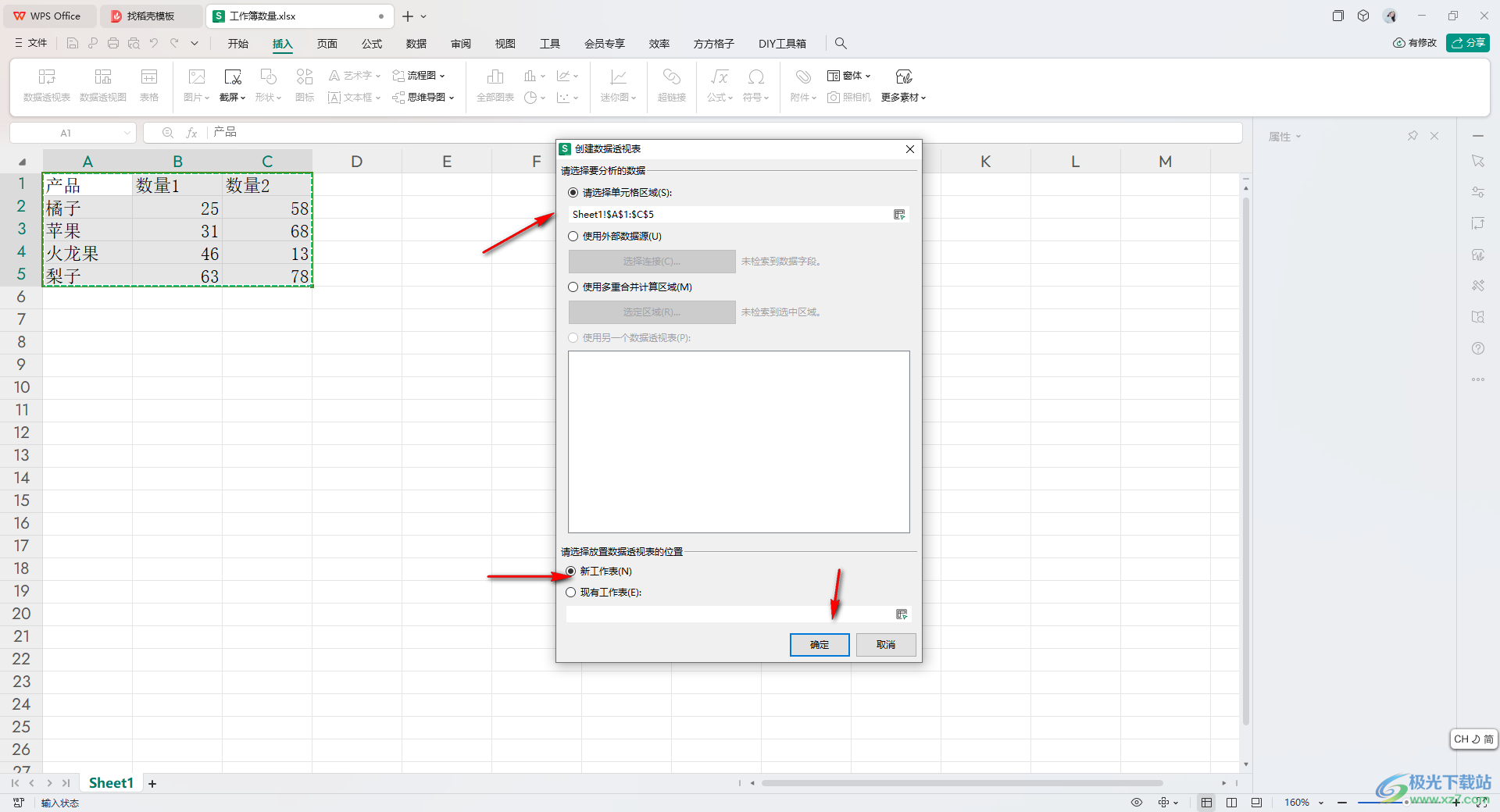
3.點擊確定之后,即可進入到數據透視表的窗口中,將右側的字段選項勾選上,然后表格中即可顯示出我們需要的數據透視表出來。

4.我們將頁面頂部的【設計】選項點擊一下,然后將【報表布局】選項點擊打開。
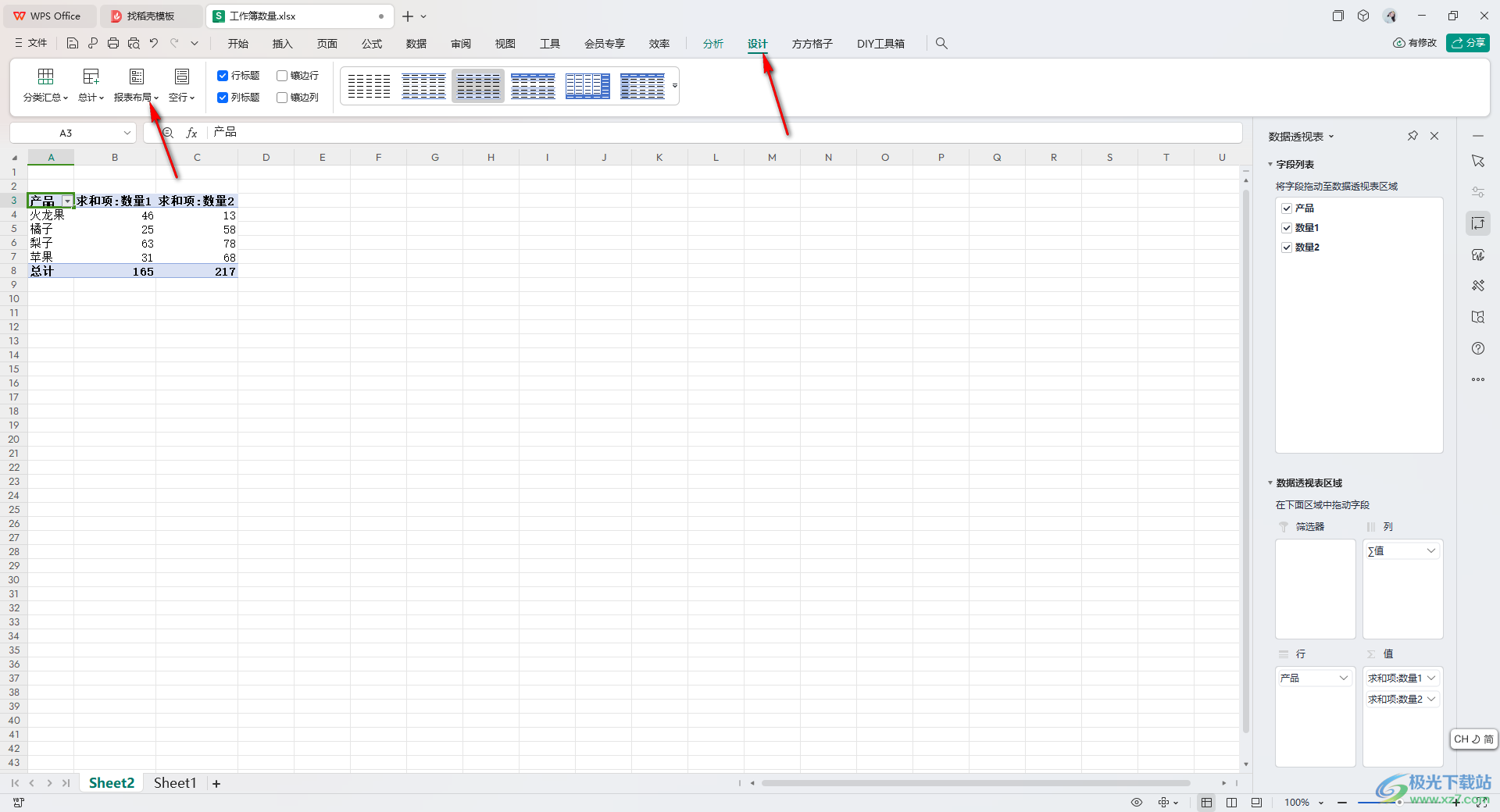
5.在下拉選項中,我們將其中的【以表格形式顯示】選項進行點擊即可。
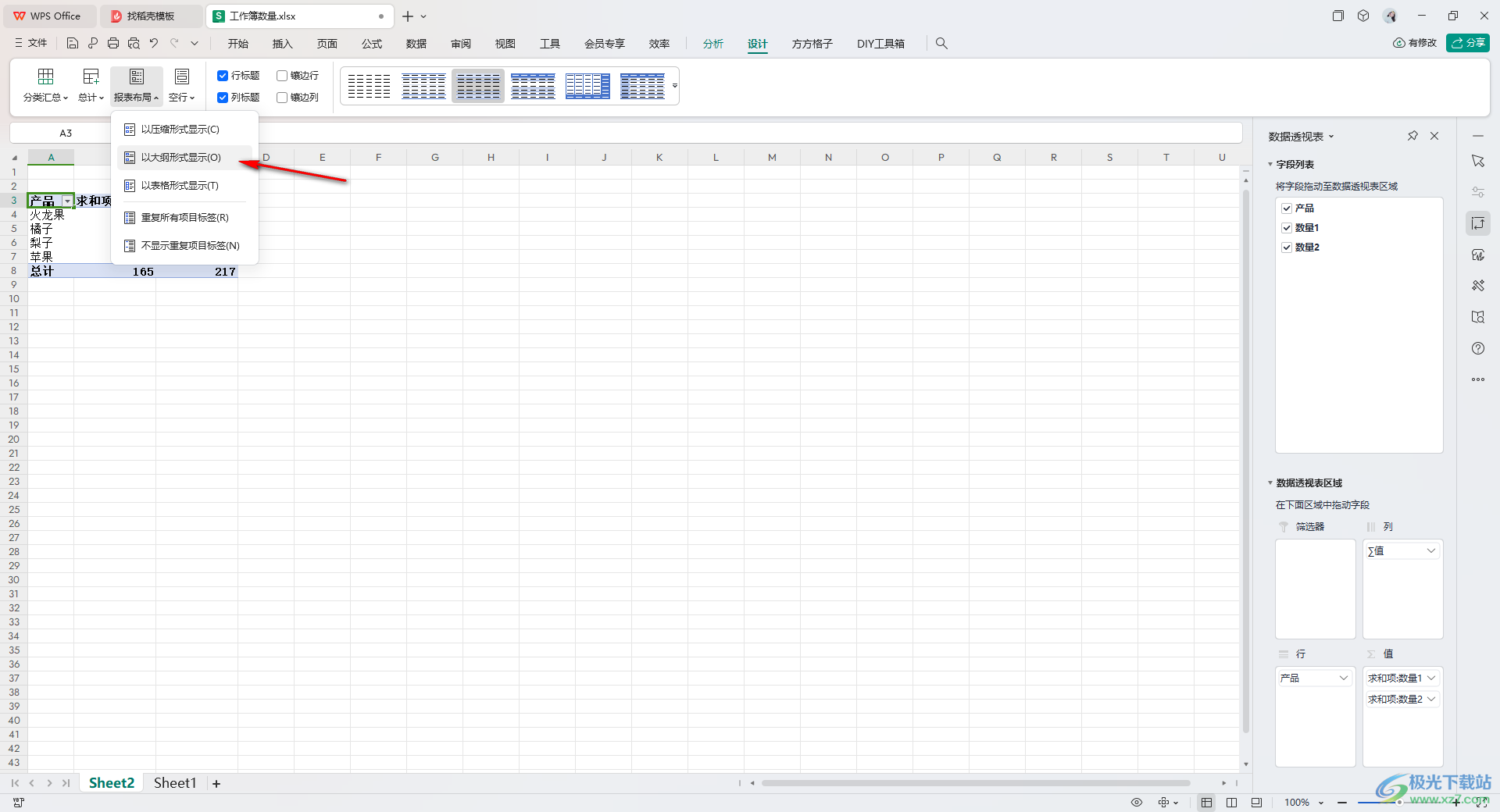
6.這時我們的數據表的區域就會自動添加上表格框線,如圖所示。
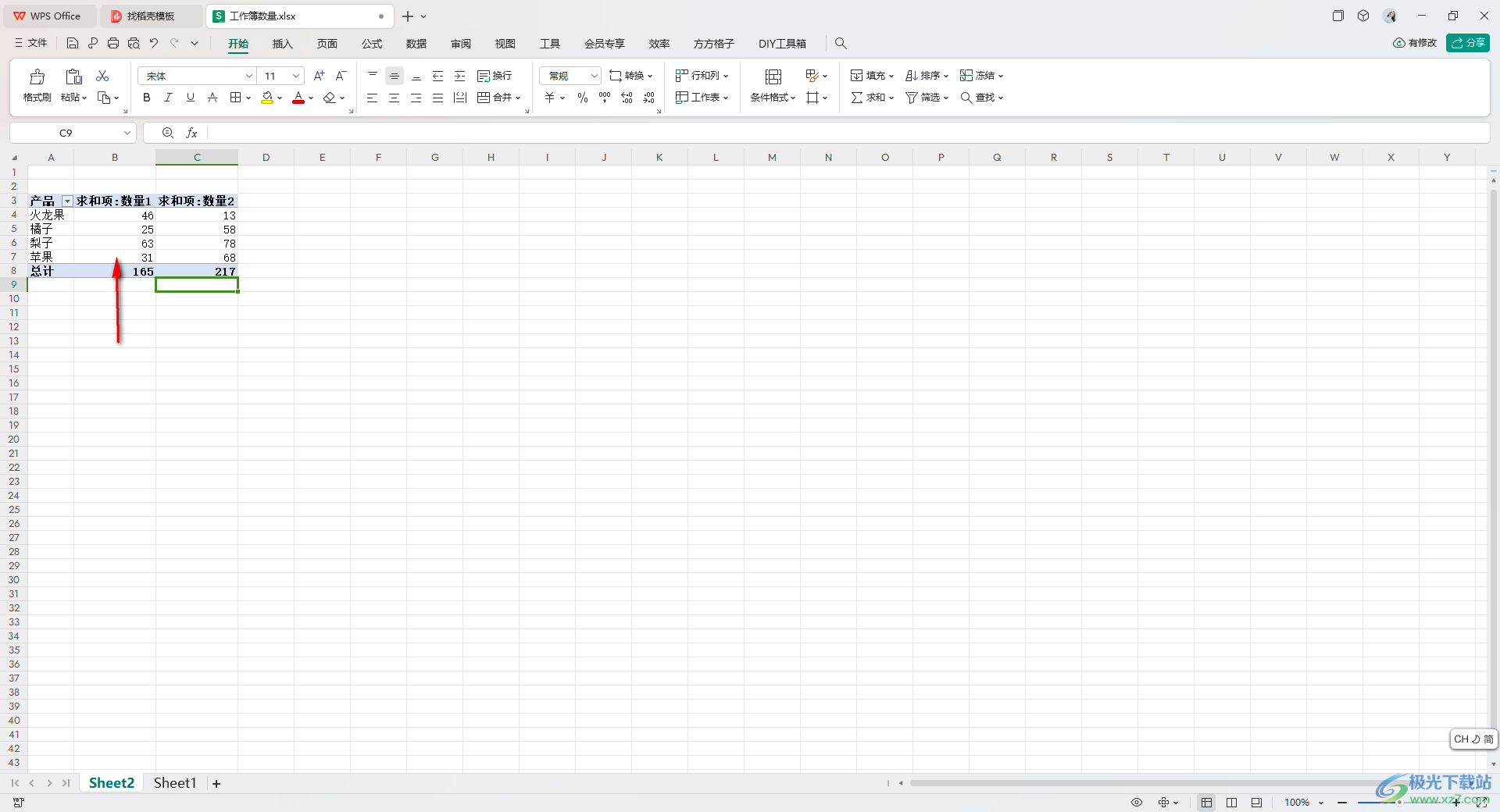
以上就是關于如何使用WPS Excel設置條形圖以表格形式顯示數據表的具體操作方法,我們在制作表格的過程中,想要將制作好的數據表以表格形式來顯示,那么可以按照上述的教程進行相應的設置即可,感興趣的話可以操作試試。

大小:240.07 MB版本:v12.1.0.18608環境:WinAll, WinXP, Win7, Win10
- 進入下載
相關推薦
相關下載
熱門閱覽
- 1百度網盤分享密碼暴力破解方法,怎么破解百度網盤加密鏈接
- 2keyshot6破解安裝步驟-keyshot6破解安裝教程
- 3apktool手機版使用教程-apktool使用方法
- 4mac版steam怎么設置中文 steam mac版設置中文教程
- 5抖音推薦怎么設置頁面?抖音推薦界面重新設置教程
- 6電腦怎么開啟VT 如何開啟VT的詳細教程!
- 7掌上英雄聯盟怎么注銷賬號?掌上英雄聯盟怎么退出登錄
- 8rar文件怎么打開?如何打開rar格式文件
- 9掌上wegame怎么查別人戰績?掌上wegame怎么看別人英雄聯盟戰績
- 10qq郵箱格式怎么寫?qq郵箱格式是什么樣的以及注冊英文郵箱的方法
- 11怎么安裝會聲會影x7?會聲會影x7安裝教程
- 12Word文檔中輕松實現兩行對齊?word文檔兩行文字怎么對齊?
網友評論